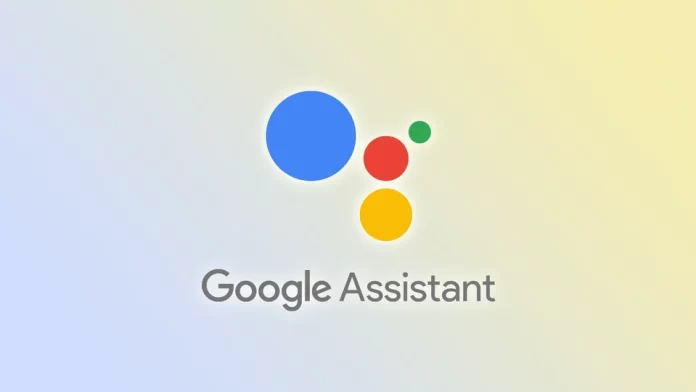Veel gebruikers van Android en andere toestellen met Google Assistant kunnen het nut van de “OK, Google”-functie opmerken. Om bijvoorbeeld handsfree wat informatie te vinden, hoef je immers maar één specifieke zin te zeggen. Maar hoewel deze functie handig kan zijn voor degenen die Google Assistant snel en gemakkelijk willen gebruiken, kan het ook vervelend zijn voor degenen die het per ongeluk activeren of het niet willen gebruiken.
Als je in de laatste categorie valt, maak je dan geen zorgen – er zijn verschillende manieren om het “OK, Google”-commando uit te schakelen. U kunt dit op smartphones doen met de Google-app en de bijbehorende instellingen. Maar je zult de Google Home-app moeten gebruiken als je een Nest-luidspreker hebt.
Laten we alle methoden eens nader bekijken.
Hoe “OK, Google” uit te schakelen op Android
Als u de opdracht “OK, Google” op uw Android-apparaat wilt uitschakelen, kunt u de volgende stappen volgen:
- Open de Google-app op uw Android-toestel.
- Tik dan op je profielpictogram in de rechterbovenhoek en ga naar Instellingen.
- Selecteer daarna Google Assistant.
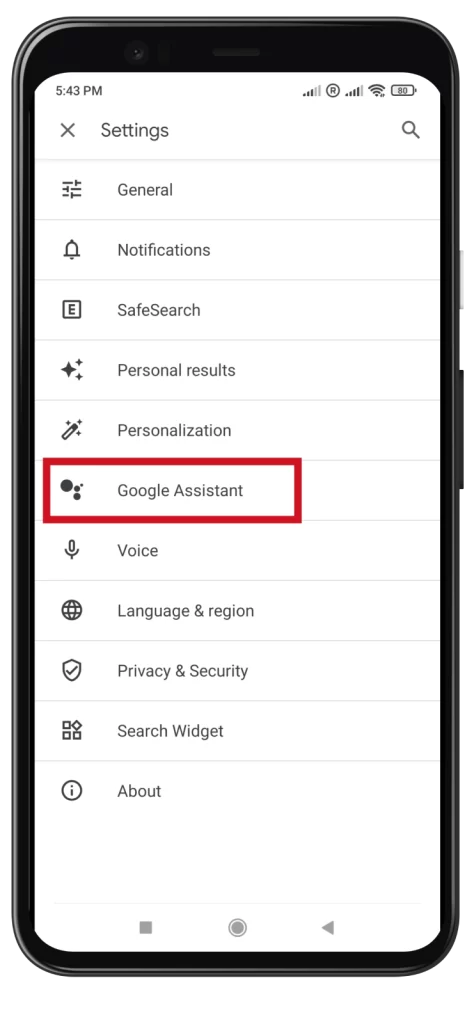
- Navigeer naar Hey Google & Voice Match onder Populaire Instellingen.
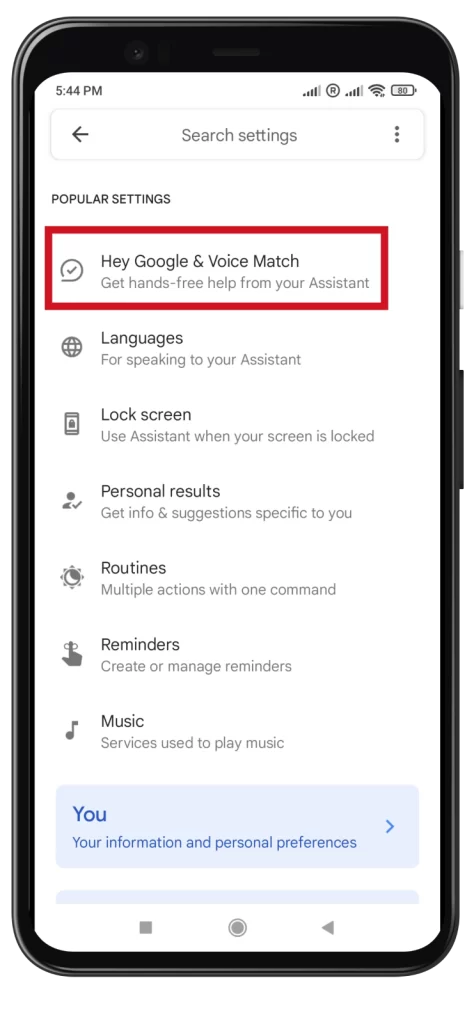
- Schakel ten slotte de optie “OK, Google” uit.
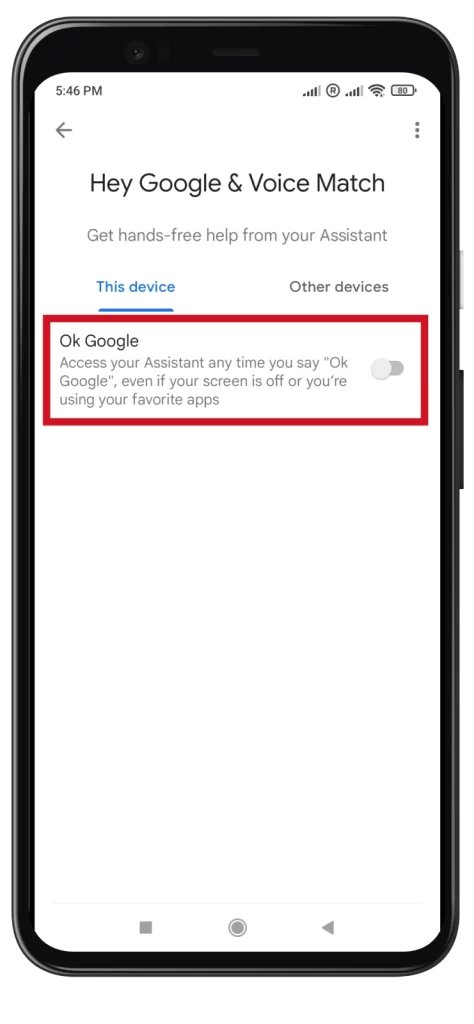
Na het voltooien van deze stappen zal de opdracht “OK, Google” niet langer Google Assistant activeren op je Android-apparaat.
Hoe Google Assistant uit te schakelen op Android
Als je Google Assistant op je Android helemaal wilt uitschakelen, lees je hier hoe:
- Open de Google-app op uw Android-toestel.
- Tik dan op je profielpictogram in de rechterbovenhoek en ga naar Instellingen.
- Selecteer daarna Google Assistant in de lijst met instellingen.
- Bovenaan ziet u de sectie Populaire instellingen; net daaronder (naar beneden scrollen) ziet u de sectie Alle instellingen, alfabetisch gerangschikt.
- Daar gaat Generaal.
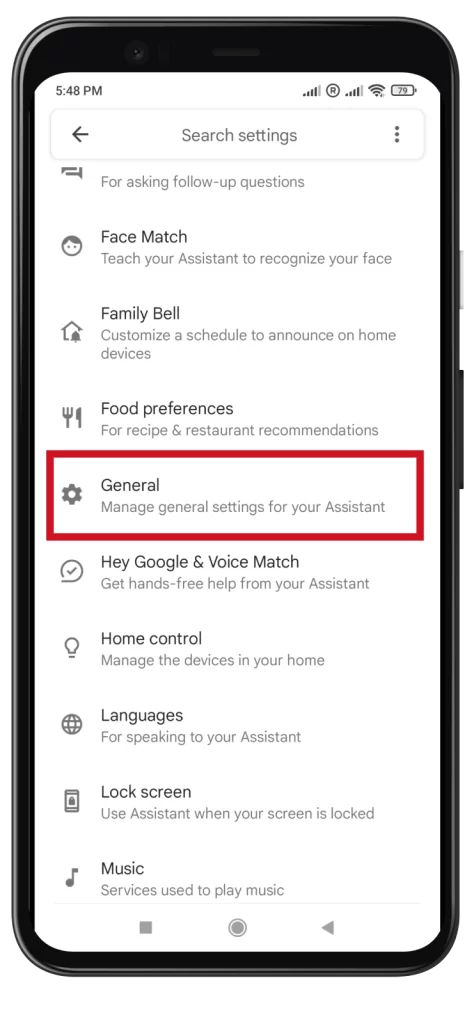
- Schakel tot slot de optie Google Assistant uit.
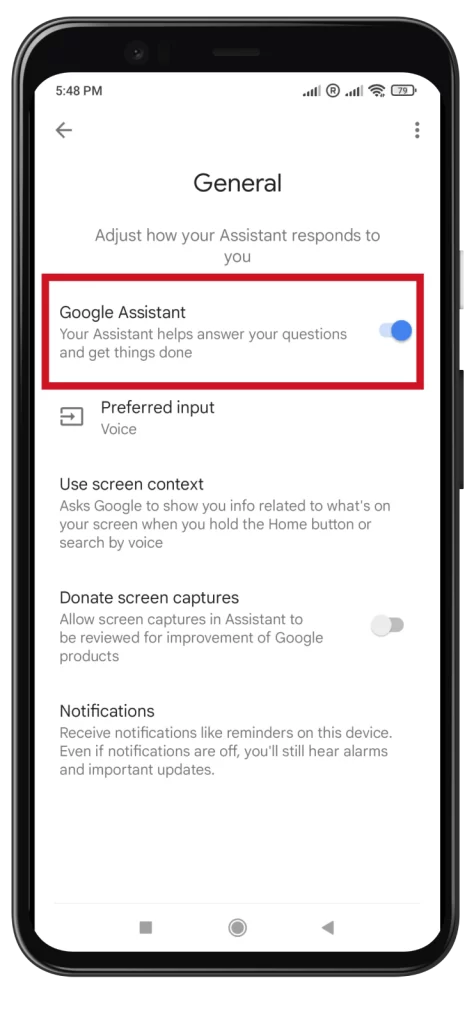
Zodra je deze stappen hebt voltooid, stopt Google Assistant met werken.
Hoe “OK, Google” uit te schakelen op de iPhone
De “OK, Google”-functie is alleen beschikbaar in de Google-app zelf op de iPhone. En dat is niet verwonderlijk aangezien iOS zijn spraakassistent Siri heeft. Als je echter de Google-app hebt gebruikt en deze functie wilt uitschakelen, is dit wat je moet doen:
- Open de Google app op je iPhone.
- Tik dan op je profielpictogram in de rechterbovenhoek en ga naar Instellingen.
- Selecteer Stem en Assistent.
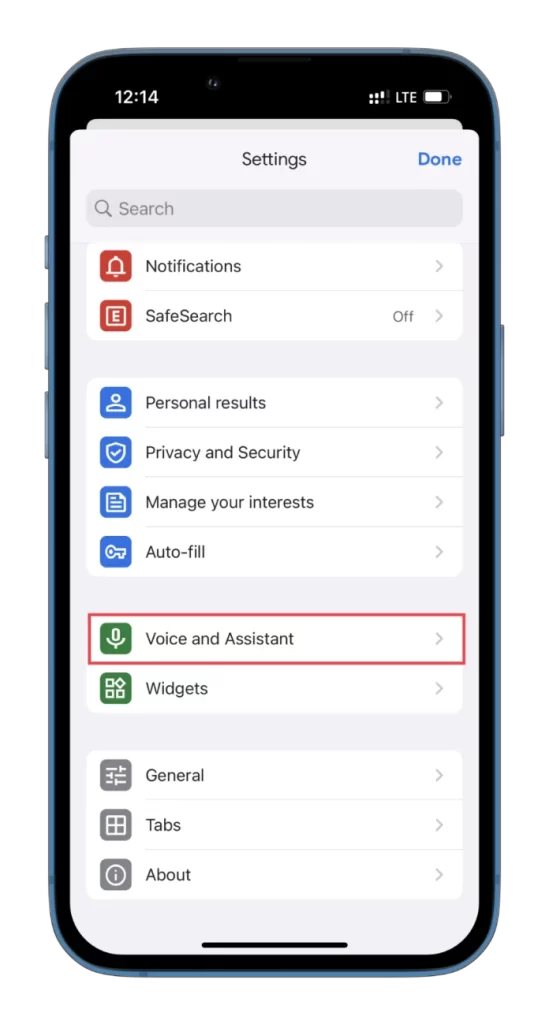
- Schakel ten slotte de hotword-optie ‘OK, Google’ uit.
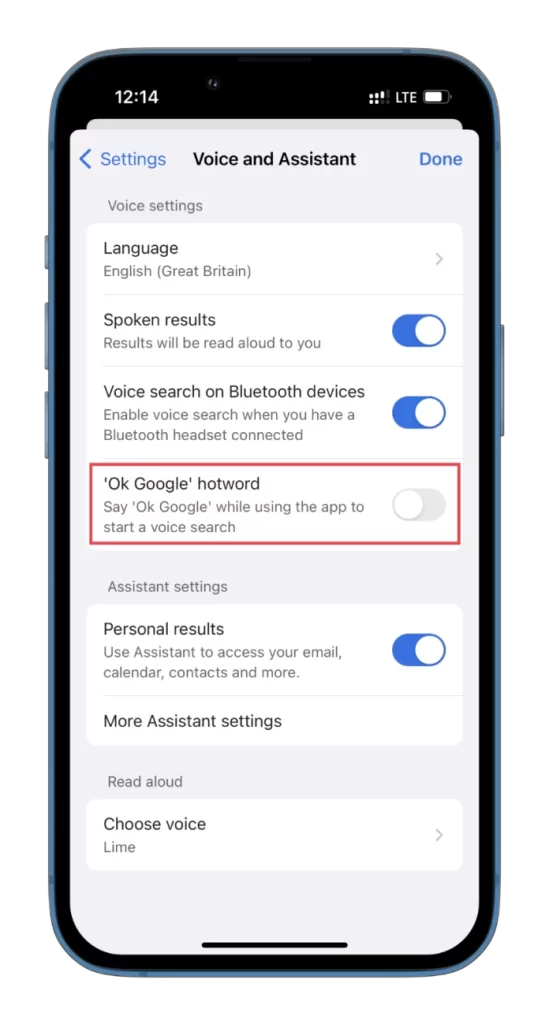
U kunt dezelfde stappen volgen om de functie “OK, Google” weer in te schakelen.
Hoe “OK, Google” uit te schakelen in ChromeOS
Als u het “OK, Google”-commando op uw ChromeOS-apparaat wilt uitschakelen, leest u hier hoe:
- Klik op het pictogram Tijd in de rechterbenedenhoek en ga naar Instellingen (tandwielpictogram).
- Navigeer vervolgens naar het tabblad Zoeken en Assistent en selecteer Google Assistent.
- Selecteer ten slotte de optie UIT onder Hey Google.
Zodra u deze stappen hebt voltooid, zal de opdracht “OK, Google” niet langer Google Assistant op uw Google Home-apparaat activeren. Zet bovendien de schakelaar in de stand Uit als u Google Assistant helemaal wilt uitschakelen.
Hoe “OK, Google” uit te schakelen op Google Home-apparaten
Als u geïnteresseerd bent in het uitschakelen van het “OK, Google”-commando of Google Assistant op uw Google Home of Nest slimme luidspreker, kunt u geen specifieke optie vinden in de instellingen. U kunt het echter uitschakelen door op de microfoonknop op de luidspreker te drukken.
De microfoonknop op Google Home en Google Nest speakers is te vinden aan de achterkant, terwijl hij op Google Home Mini en Google Nest Mini in de buurt van het netsnoer zit. Als u op de knop drukt, wordt het apparaat gedempt, waardoor Google Assistant niet wordt geactiveerd door het wekwoord en niet meer actief is. Als je klaar bent om het apparaat weer te gebruiken, maak je het weer geluidloos met dezelfde microfoonknop.
Als je Google Assistant tijdelijk moet uitschakelen, kun je de Downtime-functie van Google gebruiken. Volg daarvoor deze instructies:
- Open eerst de Google Home-app en selecteer je slimme speaker.
- Tik vervolgens op Meldingen en digitaal welzijn en kies Digitaal welzijn.
- Stel vervolgens de dienst in en selecteer uw slimme luidspreker in de lijst Apparaten.
- Kies daarna de gewenste datum en tijd voor de activering van Downtime.
Tijdens de geselecteerde periode wordt Google Assistant uitgeschakeld en opnieuw geactiveerd zodra de aangewezen tijd is verstreken.